要配置webstorm状态栏显示更多信息,首先右键点击状态栏,勾选所需信息。实用信息包括line:column、encoding、line separators、vcs branch、read-only、file type、inspections、memory indicator、indent等。根据项目类型可定制不同选项,如通用型配置包含line:column、vcs branch、encoding等;前端项目关注indent和file type;后端项目可用memory indicator;遗留或跨平台项目重视encoding和line separators。状态栏的自定义应动态调整,确保高效且不拥挤。
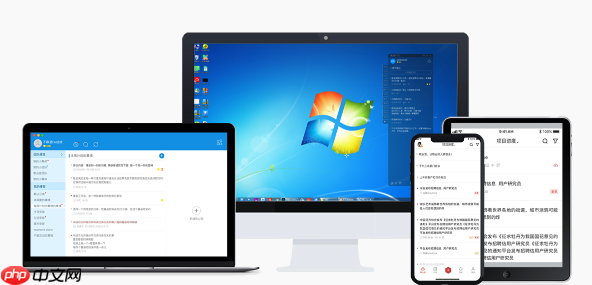
配置webstorm状态栏显示更多信息,这其实是个很基础但又特别能提升效率的小技巧。核心很简单,就是通过右键点击状态栏,或者从菜单里找到对应的选项,把那些你觉得有用的信息勾选出来。说实话,很多时候我们不是不想看更多信息,而是根本不知道原来还能显示这么多。

解决方案
要让WebStorm的状态栏显示更多你想要的信息,最直接、最常用的方法就是在状态栏的任意空白区域点击鼠标右键。这时候会弹出一个上下文菜单,里面列出了所有可以显示或隐藏的“小部件”(Widgets)。
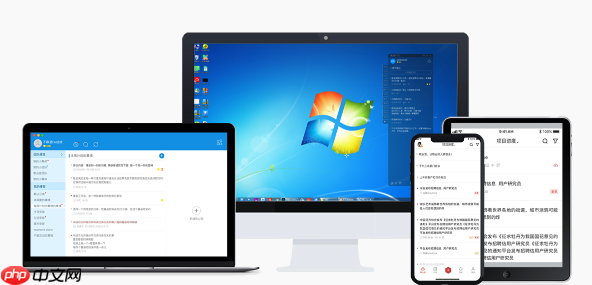
你会看到一长串的选项,比如:
- Line:Column: 显示当前光标所在的行和列。这个简直是必备,定位问题、复制粘贴都离不开它。
- Encoding: 显示当前文件的编码格式(比如UTF-8、GBK)。遇到乱码问题时,这能让你一眼看出端倪。
- Line Separators: 显示文件的行尾符(CRLF、LF)。跨平台协作时,这东西能避免不少git提交的麻烦。
- VCS Branch: 显示当前项目或文件的版本控制分支。对于团队开发来说,这几乎是第一眼就要确认的信息。
- Read-only: 显示文件是否为只读状态。避免你白忙活半天发现没权限修改。
- File Type: 显示当前文件的类型。有时候一个没有扩展名的文件,或者一个被误判的文件,能在这里得到提示。
- Inspections: 显示当前文件中有多少警告和错误。这是代码健康度的快速概览。
- Memory Indicator: 显示WebStorm当前的内存占用情况。如果你觉得ide卡顿,可以看一眼。
- Indent: 显示当前文件的缩进是空格还是Tab,以及缩进大小。保持代码风格一致性非常有用。
- Selection Info: 当你选中一段文本时,显示选中的字符数、单词数等。写文档、做统计时偶尔会用到。
你只需要根据自己的工作习惯和项目需求,勾选那些你觉得重要的选项。勾选后,它们就会立刻出现在状态栏上。这种即时反馈的体验,我觉得WebStorm做得挺好的。
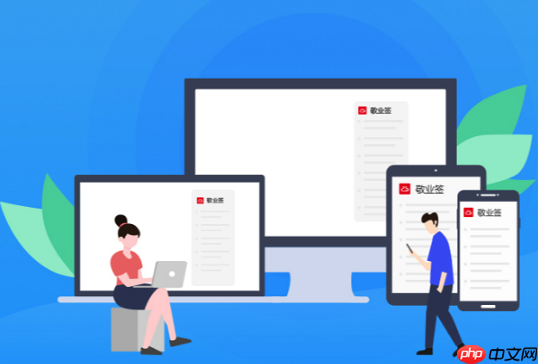
为什么我的WebStorm状态栏显示的信息不够用?
这问题问得挺实在的。其实原因挺多的,但最主要的,我觉得还是默认设置和个人习惯的差异。WebStorm为了照顾初次使用者和追求极简风格的用户,默认开启的状态栏信息确实比较少。你可能刚开始用,根本没留意到状态栏还能自定义,或者即便看到了,也不知道那些英文缩写到底代表什么意思,所以就没去动它。
但实际工作中,我们面临的场景远比“打开一个文件写代码”要复杂。比如,一个遗留项目,你可能需要频繁确认文件编码是不是GBK,防止提交上去变乱码;或者在多个Git分支间来回切换,不看一眼当前分支名,很容易就犯错了。这些信息,如果不能在状态栏快速获取,你就得去文件属性、Git面板或者其他地方找,多一步操作就多一份心智负担,时间久了,效率自然就下来了。
再者,不同的开发角色和项目类型,对信息的需求也不同。前端开发者可能更关心缩进和文件类型,后端可能更看重版本控制信息。如果状态栏信息不够用,那肯定是你当前的工作流和WebStorm的默认配置之间存在“摩擦”。
WebStorm状态栏可以显示哪些实用的信息?
WebStorm的状态栏能显示的信息,远比你想象的要多,而且很多都特别实用。我个人经验是,把这些信息利用起来,能省下不少来回切换面板、点击菜单的时间。
我来列举几个我个人觉得特别“香”的:
- 行号:列号 (Line:Column):这个不用多说,定位错误、精确跳转,几乎是所有程序员的生命线。没有它,简直寸步难行。
- 编码 (Encoding):对于处理多语言、历史遗留项目,或者和不同系统交互时,编码问题简直是噩梦。状态栏直接显示,能让你第一时间发现问题,比如一个UTF-8文件被错误地识别成了GBK。
- 行分隔符 (Line Separators):windows的CRLF和linux/macos的LF,在跨平台协作时经常引起Git的困扰。状态栏直接显示,能让你快速调整,避免不必要的冲突。
- 版本控制分支 (VCS Branch):这是我最常用的一个。尤其是在需要同时处理多个功能分支、修复bug分支时,一眼扫过去就知道当前在哪个分支上,大大降低了“提交到错误分支”的风险。
- 文件只读状态 (Read-only):有时候文件被锁定、权限不足或者来自某个只读的VCS快照,直接显示只读状态能避免你白费力气修改,然后发现保存不了。
- 代码检查 (Inspections):WebStorm强大的代码检查功能,能实时发现潜在的错误、警告和代码风格问题。状态栏上的小图标和数字,能让你快速了解当前文件的“健康状况”,提醒你是不是有地方需要优化。
- 缩进 (Indent):对于维护代码风格一致性来说,这个信息非常关键。你一眼就能看出当前文件是用的Tab还是空格,以及缩进大小。这对于团队协作,尤其是那些对代码风格有严格要求的项目,简直是福音。
这些信息虽然看起来只是状态栏上的一小串字符,但它们提供的上下文信息,能让你在编码过程中少走很多弯路,少犯一些低级错误。
如何根据项目需求定制WebStorm状态栏?
定制WebStorm状态栏,不是说一股脑儿把所有选项都勾上,那只会让状态栏变得拥挤不堪,反而失去了快速获取信息的目的。真正的定制,是根据你当前的项目类型、团队协作方式以及个人偏好,有选择性地开启。
我的做法通常是这样的:
- 通用型配置:无论什么项目,Line:Column、VCS Branch、Encoding、Line Separators、Inspections这几个我基本是常驻的。它们提供了最基础但又最关键的上下文信息。
- 前端项目:除了通用配置,我会特别关注Indent,确保css、JavaScript、html文件的缩进风格统一。有时候也会开启File Type,因为前端项目里各种配置文件(.eslintrc, webpack.config.JS)的类型识别很重要。
- 后端项目(Node.js/Java/python等):除了通用配置,Memory Indicator偶尔会开一下,特别是在处理大型项目或者遇到IDE卡顿的时候,可以辅助判断是不是内存不够用。
- 遗留项目或跨平台项目:Encoding和Line Separators的优先级会特别高,因为这类项目最容易出现编码和换行符兼容性问题。
- 代码审查或Bug修复:Read-only状态会很有用,因为它能迅速告诉你文件是否可以修改。同时,Inspections会帮你快速定位到潜在的问题区域。
其实,这个过程是一个动态调整的过程。你可能会在某个项目初期把所有可能用到的都打开,用着用着发现有些信息根本用不上,或者占用了太多空间,就可以随时右键取消勾选。反之,如果遇到某个问题,比如频繁出现乱码,你就会想到去把“Encoding”勾选出来,看看是不是编码不对。
WebStorm的这个设计很灵活,它允许你像搭积木一样,把最适合你当前工作状态的“信息模块”放到最显眼的位置。所以,别怕尝试,多点几下鼠标,找到那个最舒服、最高效的配置组合。



















